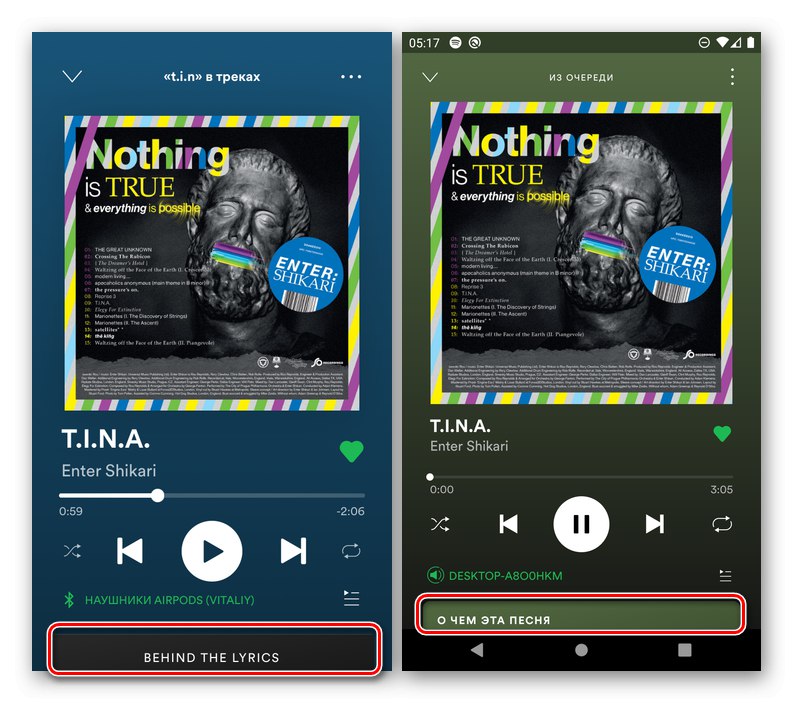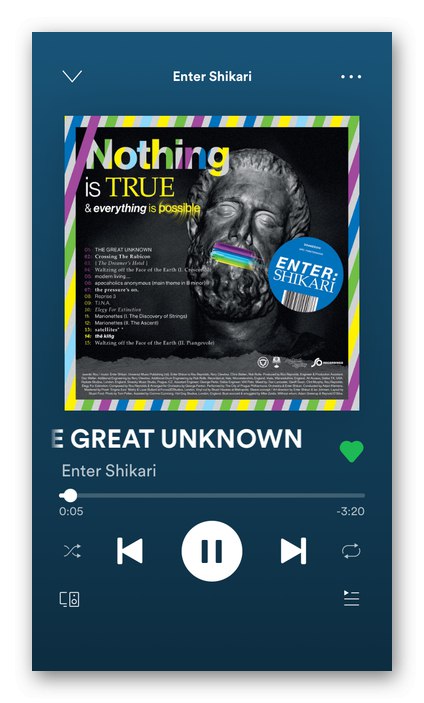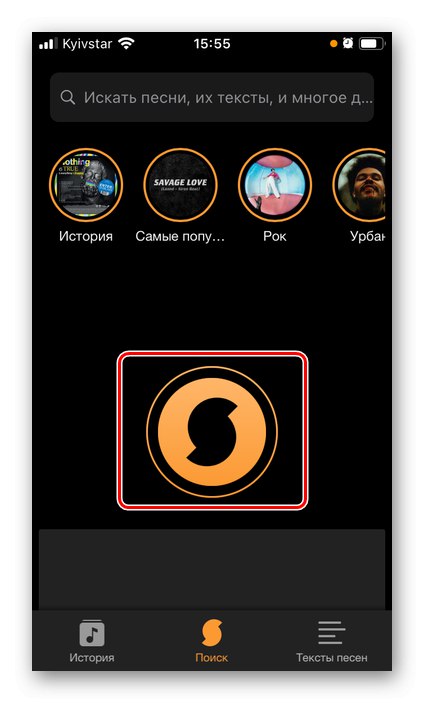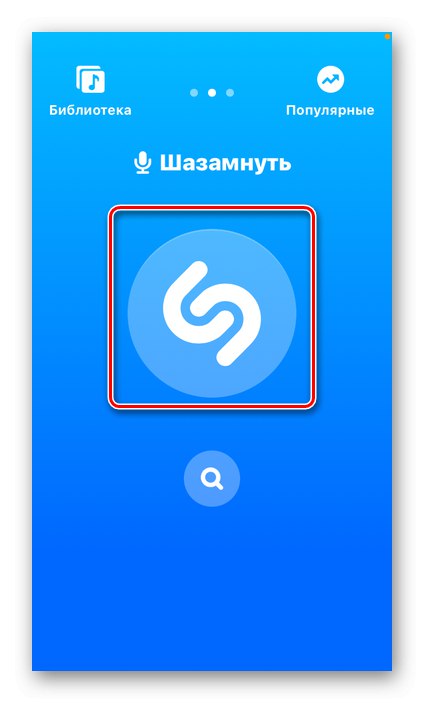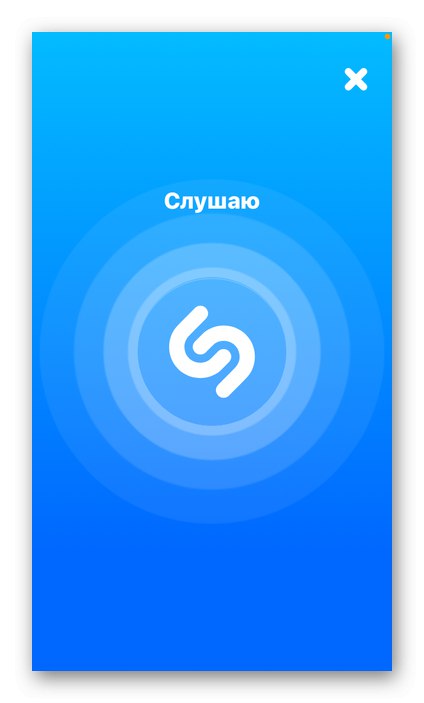Metoda 1: Standardne značajke
Do danas pregled teksta u Spotifyu nije dostupan za sve pjesme, a podržavaju ga samo mobilne aplikacije. Taj se nedostatak malo nadoknađuje činjenicom da su riječi prikazane na ekranu sinkronizirane s glazbenom skladbom (kao u karaokama), a osim njih postoje zanimljive činjenice i komentari, koje u većini slučajeva napiše autor.
- Reproducirajte pjesmu i proširite uređaj na cijeli zaslon.
- Ako je za kompoziciju dostupan tekst, što se može razumjeti donjom pločicom "zavirivanja" "Iza teksta" ili "O čemu govori ova pjesma", prijeđite prstom od dna zaslona prema gore.
![Tekstovi pjesama na Spotify Mobile App]()
Bilješka: Na iPadu dodirnite omot albuma prikazan na bočnoj traci.
- Vidjet ćete riječi koje se prikazuju sinkronizirano s reprodukcijom, a ponovljeni prikazi prikazuju komentare i činjenice o pisanju pjesama, ako ih ima, naznačio je autor ili korisnici usluge Genius, na temelju kojih je ova funkcija implementirana u Spotify.
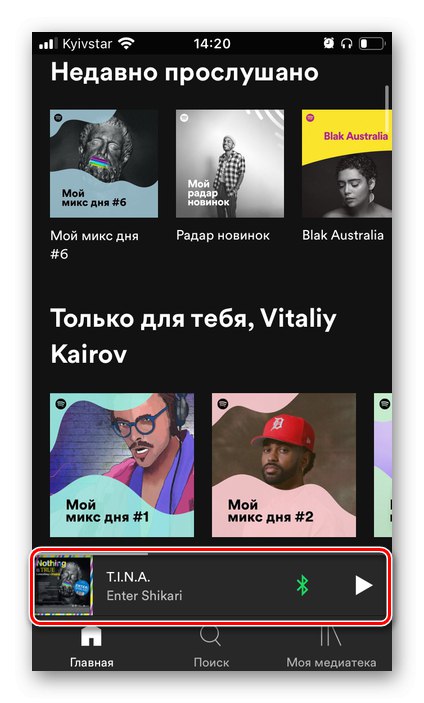
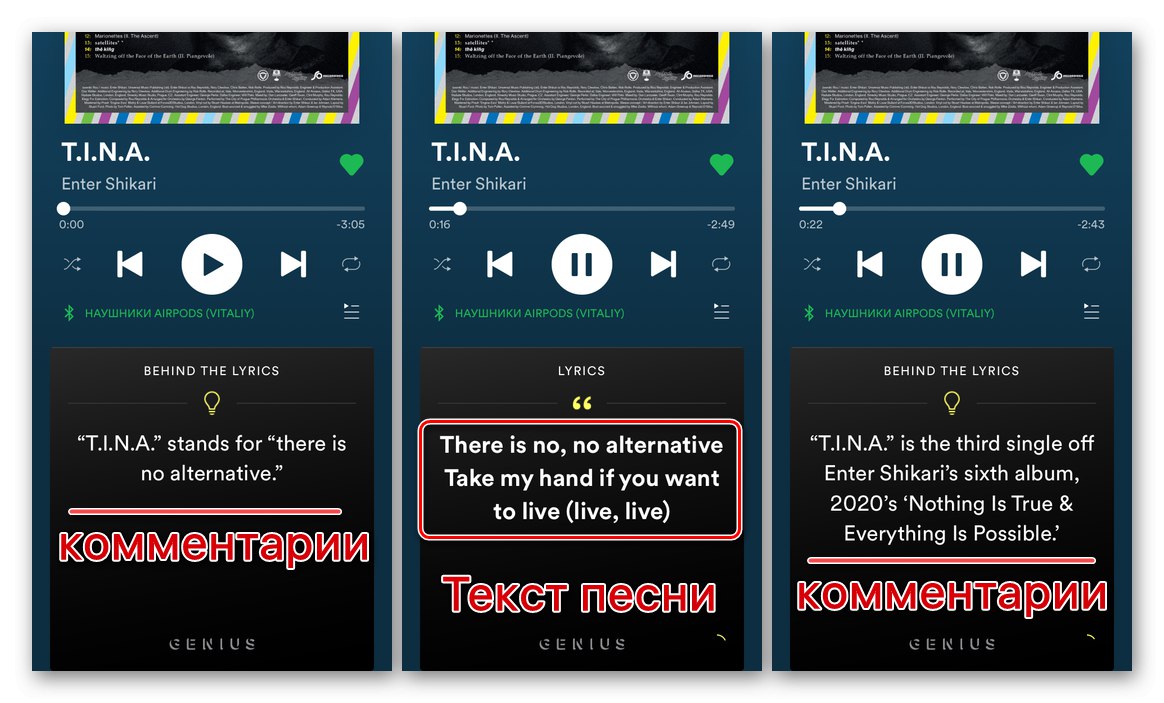
Ako ne vidite stihove i / ili priču o tome, tada ove informacije trenutno nisu dostupne.
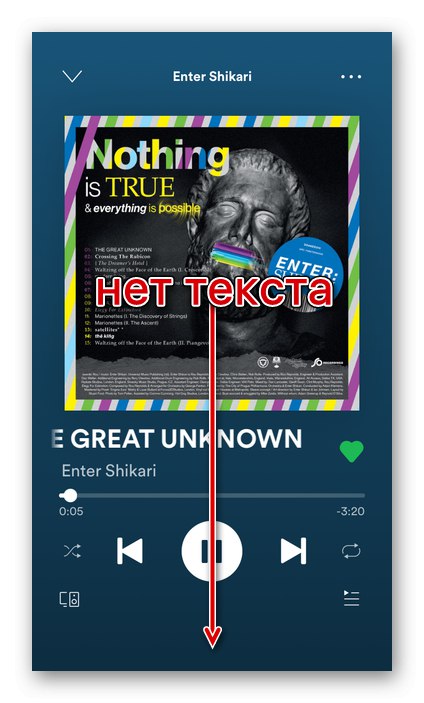
Moguće je da će se uskoro pojaviti. Uz to, švedski streaming servis nedavno se udružio s Musixmatchom, konkurentom kojem je Genius, što znači da će ova značajka biti potpuno redizajnirana i vjerojatno poboljšana.
Metoda 2: Aplikacije trećih strana
Ako tekst nije dostupan za skladbu koja vas zanima u Spotifyju, morat ćete pribjeći pomoći aplikacija trećih strana. Razmotrimo rješenje našeg problema na primjeru najpopularnijih.
Bilješka: U nastavku predstavljeni programi vrlo su pogodni za dobivanje teksta o popularnim glazbenim skladbama, no za malo poznate, posebno domaće izvođače, često nedostaju potrebne informacije.
1. opcija: SoundHound
SoundHound je aplikacija za prepoznavanje glazbe čija je jedna od značajki prikaz teksta koji nas zanima.
Preuzmite SoundHound iz App Storea
Preuzmite SoundHound s Google Play trgovine
- U skladu s operativnim sustavom na kojem je pokrenut vaš pametni telefon ili tablet, upotrijebite jednu od gornjih poveznica, instalirajte aplikaciju i pokrenite je. Dodijelite potrebna dopuštenja da bi ovo moglo funkcionirati - potreban je pristup mikrofonu.
- Uključite Spotify pjesmu za koju želite da vidite tekst
![Omogućavanje pjesme za dobivanje tekstova na Spotify Mobile App na iPhoneu]()
vratite se na SoundHound i kliknite ikonu prepoznavanja u njegovom glavnom prozoru.
![Pokretanje prepoznavanja pjesama u aplikaciji SounHound Mobile za iPhone]()
Pričekajte da se postupak završi.
- Kada se pjesma prepozna, prijeđite prstom od dna zaslona prema gore da biste riječ "povukli" područje.

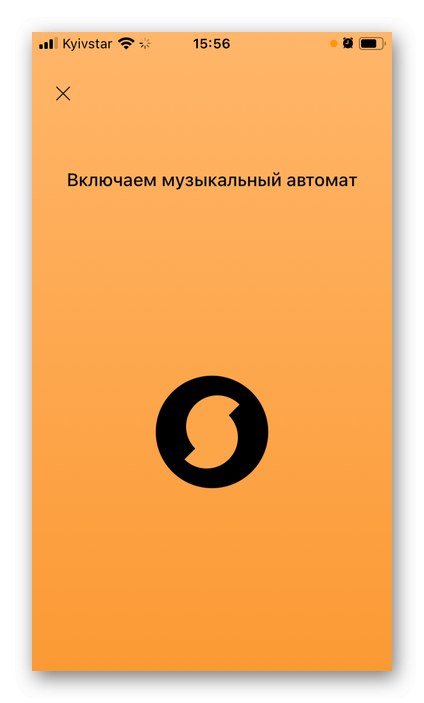
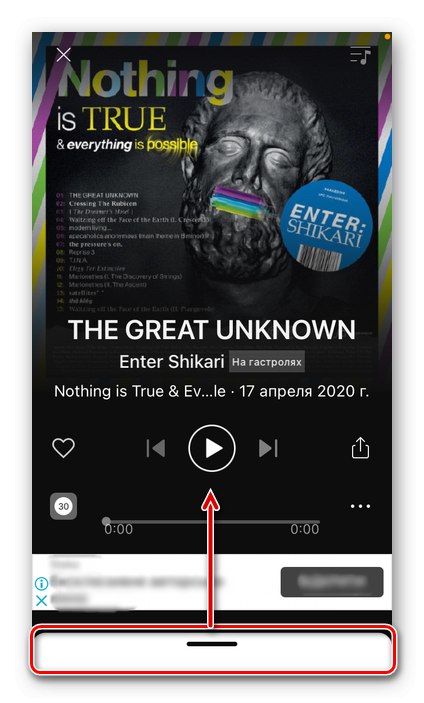
Nažalost, oni se ne pomiču na vrijeme s reprodukcijom, pa to morate učiniti ručno.
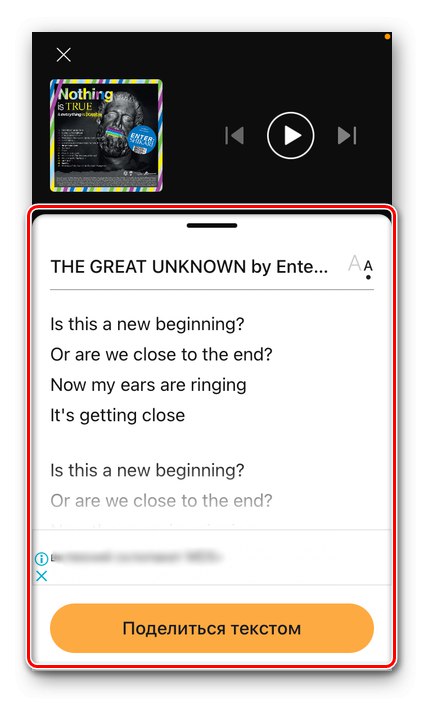
Jedina dostupna postavka je promjena veličine fonta.
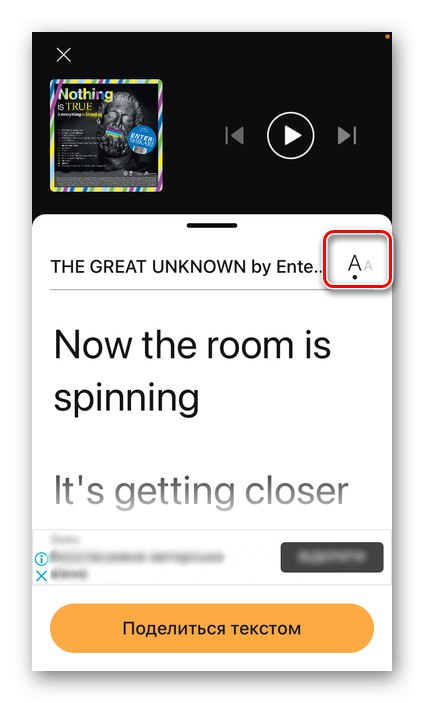
Također možete podijeliti prepoznati tekst.

Bilješka: Prije prepoznate pjesme za koje postoje riječi u usluzi spremaju se kao popis na zasebnoj kartici.
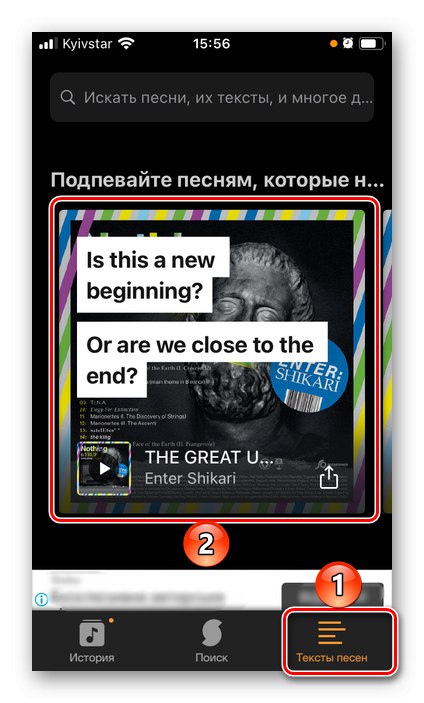
Imajte na umu da se na Androidu usluga SoundHound može povezati sa Spotifyjem, nakon čega će se sve pjesme prepoznate uz njezinu pomoć dodati na zaseban popis za reprodukciju na platformi za streaming.
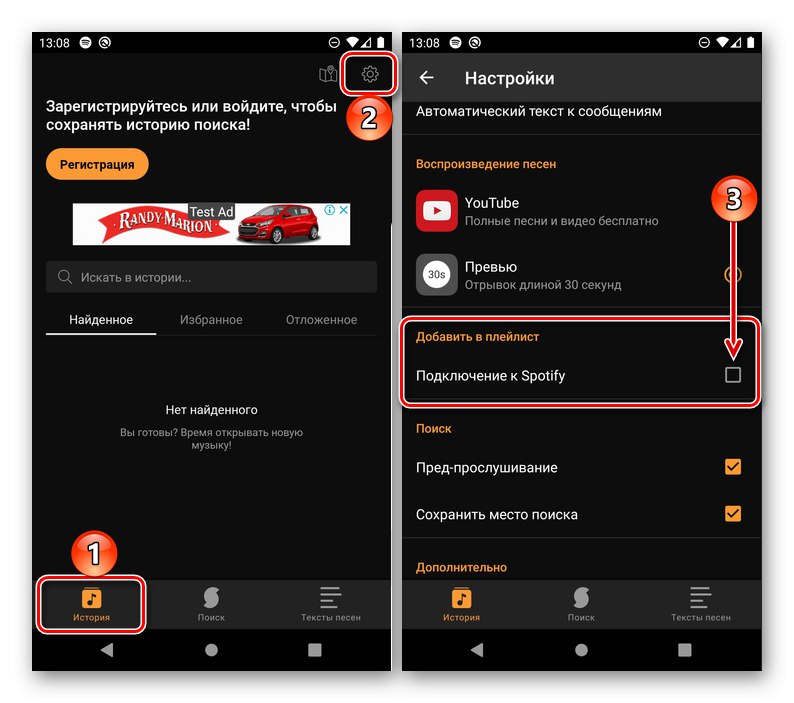
Da biste to učinili, morate otići u postavke programa, označiti odgovarajući okvir i stvoriti novi račun ili se prijaviti na postojeći. Premium korisnici ne samo da će se riješiti dosadnih oglasa, već će moći i pjevati uz funkciju LiveLyrics, koja osigurava sinkronizaciju riječi s reproduciranom pjesmom.
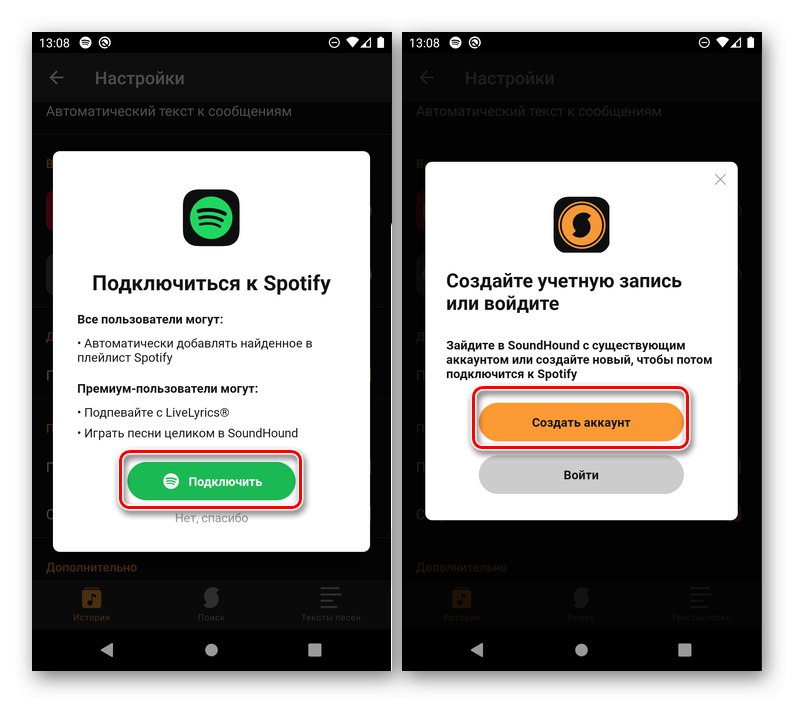
Pročitajte također: Kako se pretplatiti na Spotify Premium
2. opcija: Shazam
Popularna usluga Shazam, koja danas pripada Appleu, nešto bolje rješava naš problem.
Preuzmite Shazam iz App Storea
Preuzmite Shazam za Android
- Instalirajte aplikaciju na svoj pametni telefon ili tablet, pokrenite je i kliknite gumb "Nastavi" na ekranu dobrodošlice.
- Reproducirajte željenu pjesmu u Spotifyu,
![Omogućavanje pjesme za dobivanje tekstova na Spotify Mobile App na iPhoneu]()
vratite se u Shazam i pokrenite postupak prepoznavanja dodirivanjem ikone usluge na glavnom zaslonu.
![Pokrenite prepoznavanje pjesme u aplikaciji Shazam Mobile App na iPhoneu]()
Odobrite pristup mikrofonu.
- Pričekajte da se priznanje dovrši,
![Postupak prepoznavanja pjesme u mobilnoj aplikaciji Shazam na iPhoneu]()
nakon čega će se na ekranu pojaviti ime pjesme i ime njezina autora, a na vrhu će se, ako je tekst dostupan, nalaziti gumb "Riječi" - na njemu i trebate kliknuti.
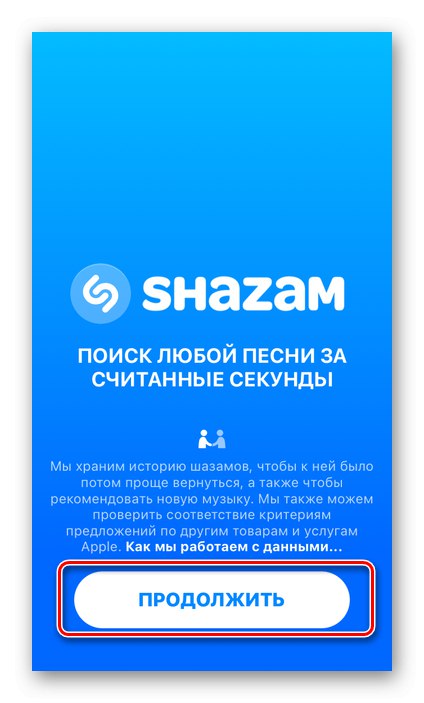
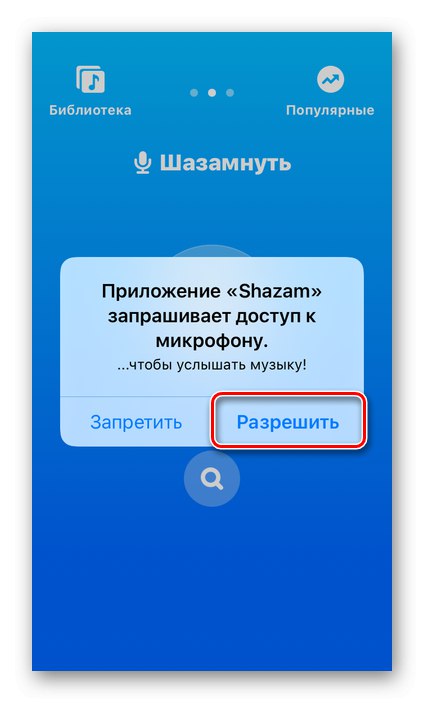
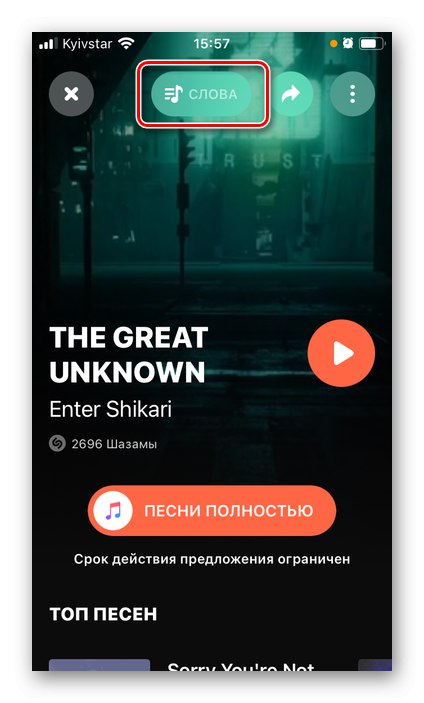
Bilješka: Ako ne vidite gumb "Riječi", što znači da su odsutni za ovaj glazbeni sastav. Možda će ove informacije biti dodane usluzi u bliskoj budućnosti.
Za razliku od SoundHounda, Shazam samostalno pomiče kroz tekst glazbene skladbe sinkronizirano s njezinom reprodukcijom, što je vrlo povoljno.
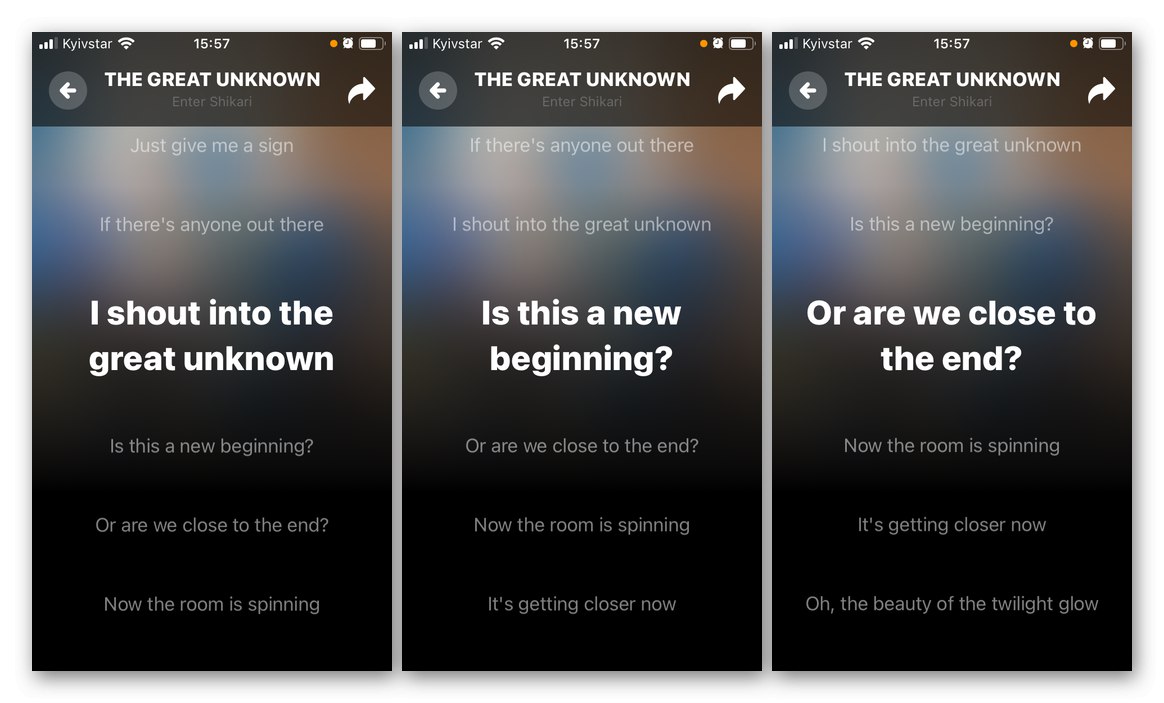
Pročitajte također: Kako koristiti aplikaciju Shazam na Androidu